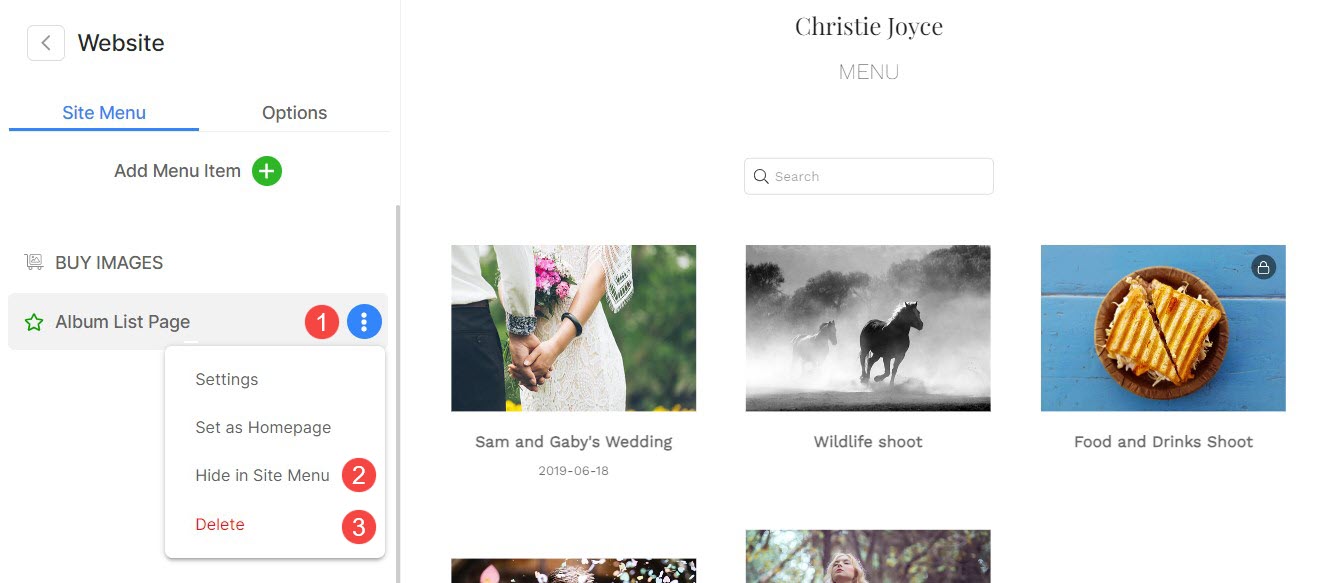bir ekleyebilirsiniz Albüm Listesi Kanal Müşterilerinizin albümlerine doğrudan sitenizden erişmesini kolaylaştırmak için web sitenize.
Bu sayfaya dahil etmeyi seçtiğiniz tüm müşteri albümlerini listeleyebilir veya belirli müşteri albümlerini seçebilirsiniz.
Bu makalede:
- Albüm Listesi Sayfası Ekle
- Albüm Listesi Sayfasında Albümleri Yönetme
- Albüm Listesi Sayfası Ayarları
- Albüm Sıralaması
- Albüm Listesi Sayfası Tasarımı
- Albüm Listesi Sayfası Başlığı
- Albüm Listesi Sayfasını Sil / Gizle
itibaren Kullanıcı Paneli Stüdyonun üzerine tıklayın Müşteri Galerileri (1).

Ulaşacaksın Albümler sayfa. Buradan, tıklayın Albüm Listesi Sayfası (2) sekmesi.
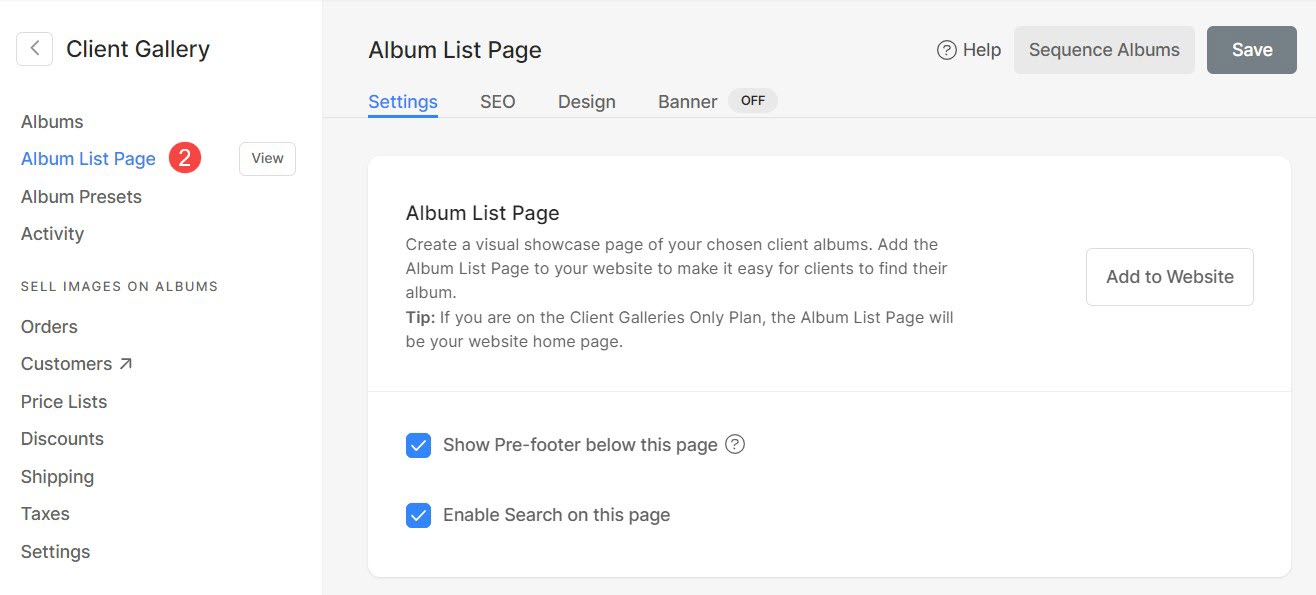
Alternatif olarak şuraya da gidebilirsiniz: Albüm Listesi Sayfası Studio'yu kullanarak arama seçeneği.
- Tip Albüm Listesi Sayfası (1) ve seçin Mezun Listeleme Sayfasını Yönet (2) Studio Bağlantıları altında
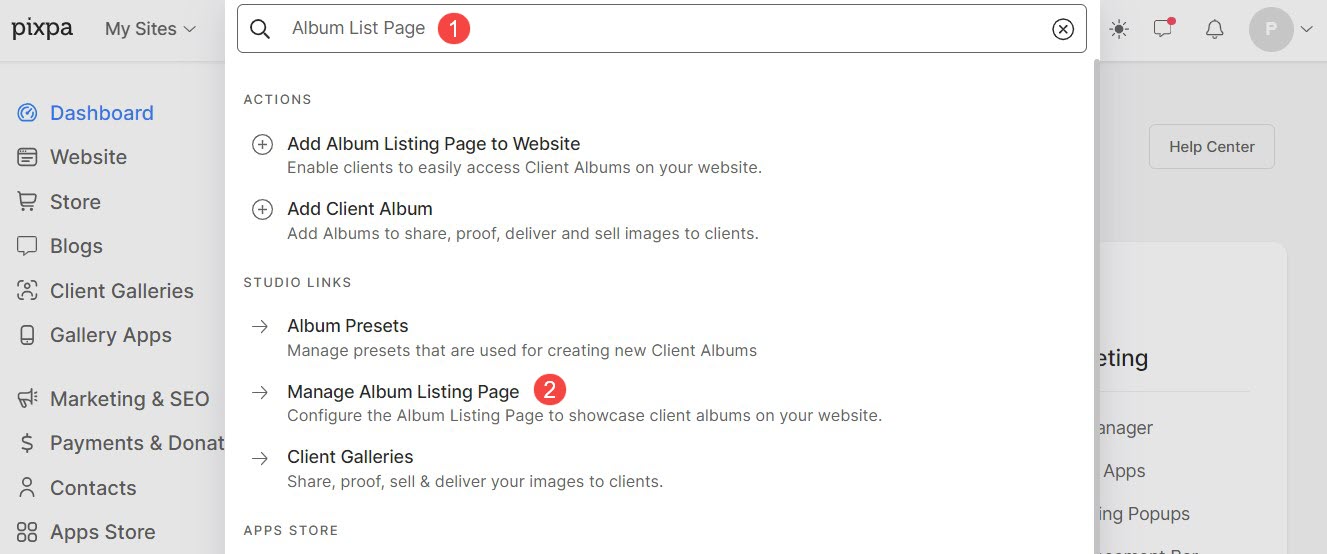
Albüm Listesi Sayfası Ekle
Tıklayın Web Sitesine Ekle (1) Web sitenizin gezinme menüsüne Albüm Listesi Sayfası eklemek için düğme.
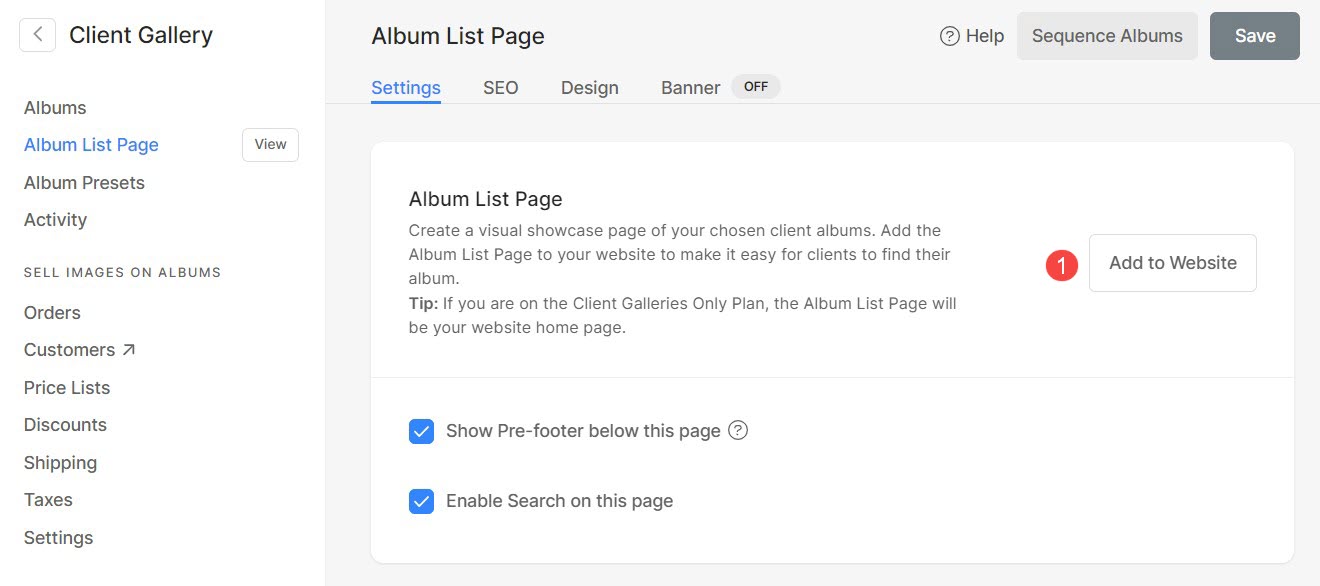
- The Albüm Listesi sayfası bağlantısı (2) web sitenizin navigasyonunda sonuncuya eklenecektir. Aşağıdaki ekran yeni Albüm Listeleme sayfasını göstermektedir hazırlandı.
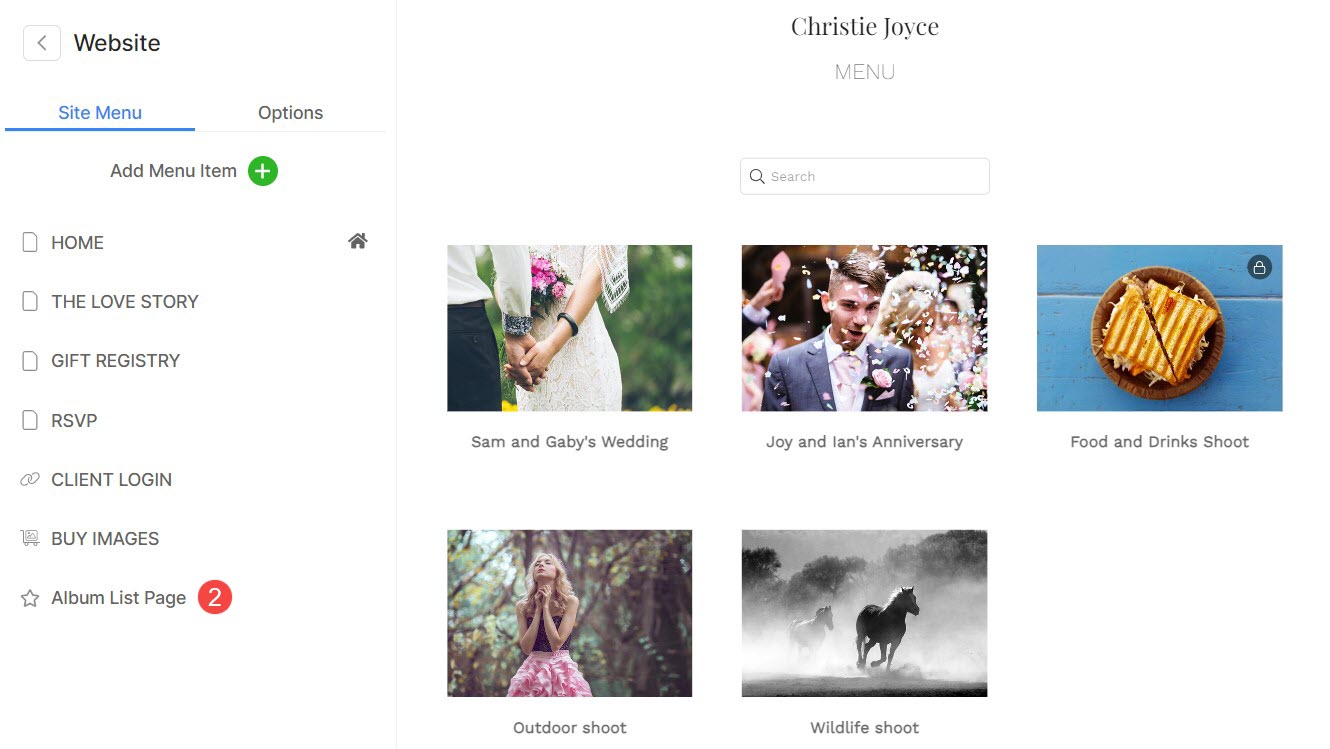
Albüm Listesi Sayfasında Albümleri Yönetme
Albüm listesi sayfasında bir albümü görüntülemeyi veya gizlemeyi kolayca seçebilirsiniz.
Albüm Listesi Sayfasına albüm ekleme
- içinde Müşteri Galerileri bölümüne git Albümler (1) sayfa.
- Albüm Listesi Sayfasına eklemek istediğiniz albümü seçin.
- Tıkla üç nokta simgesi albüm adının yanındaki Liste Sayfasında Göster (2) albümü Albüm Listesi Sayfasına ekleme seçeneği.
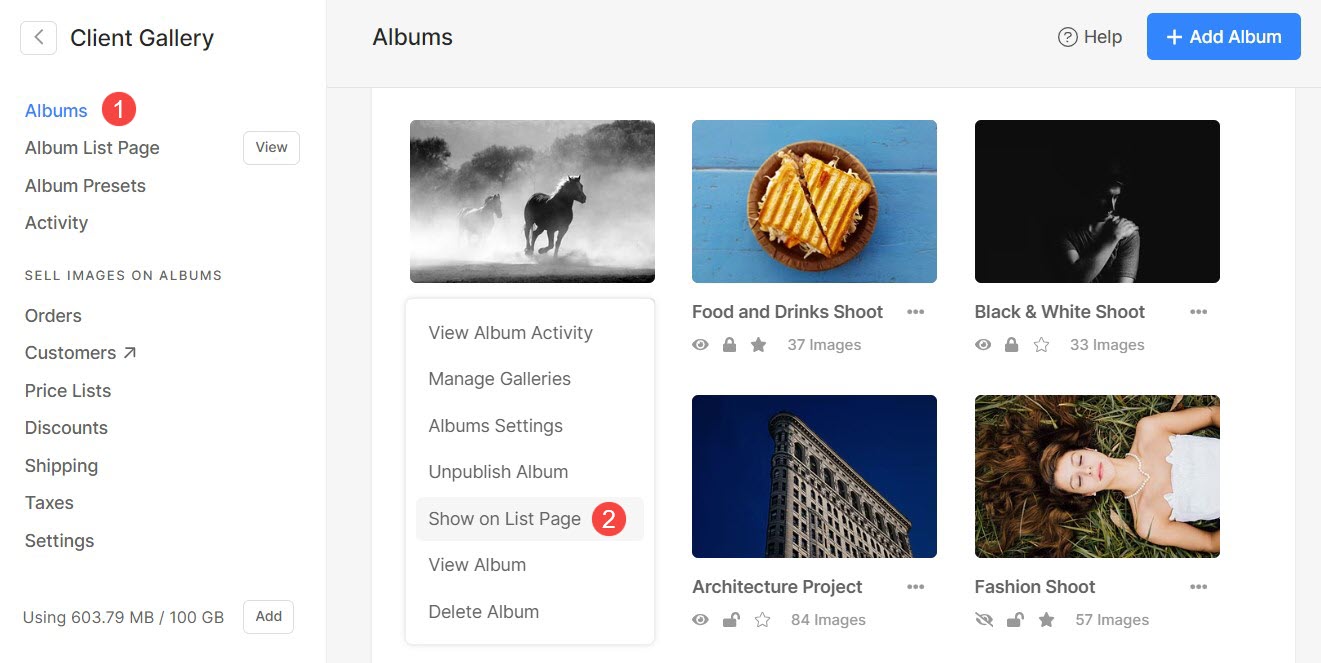
Bu kadar! Albümünüz Albüm Listesi sayfanıza eklendi.
Albüm Listesi Sayfasından bir albümü kaldırma
Zaten eklenmiş bir albümü Albüm Listesi Sayfasından kolayca kaldırabilirsiniz.
- Albümler (1) menüsüne tıklayın.
- Albüm Listesi Sayfasında zaten mevcut olan albümü seçin.
- Tıkla üç nokta simgesi albüm adının yanındaki Liste Sayfasında Gizle (2) albümü Albüm Listesi Sayfasından kaldırma seçeneği.
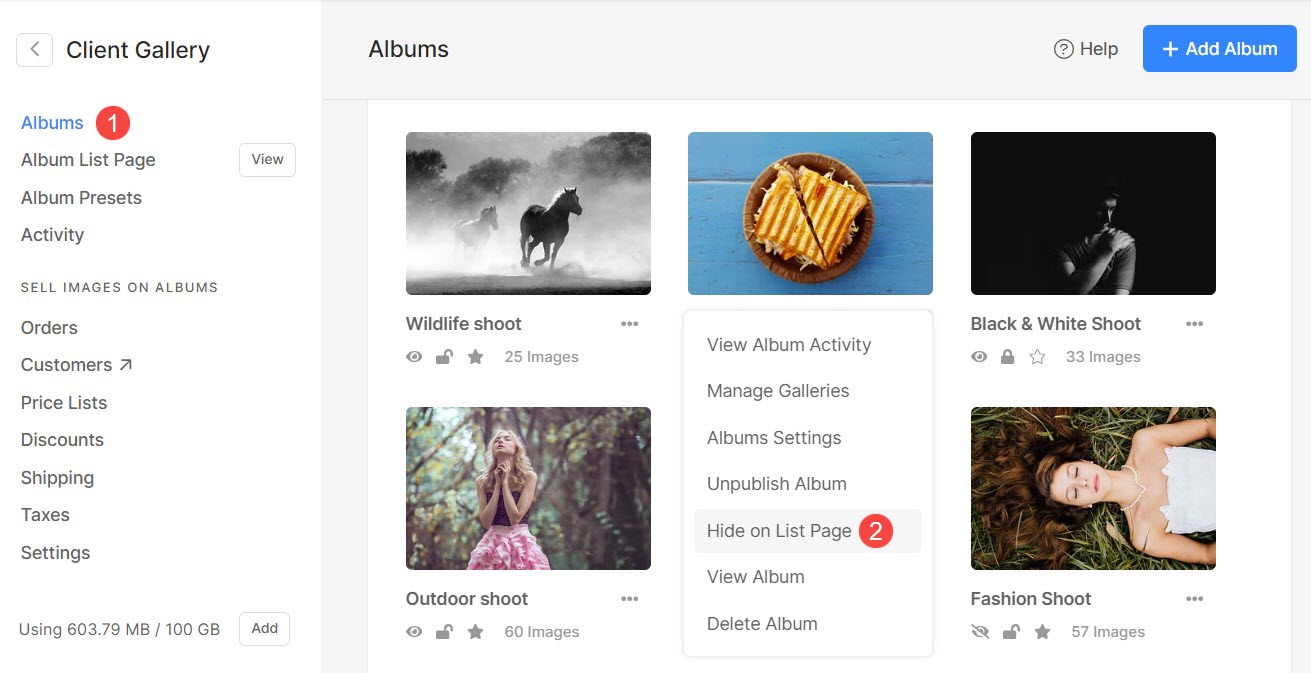
Albüm Listesi Sayfası Ayarları
Albüm Listesi Sayfası ayarlarını yapılandırmak için Albüm Listesi Sayfası (1) menü ve ardından Ayarlar (2) sekmesi.
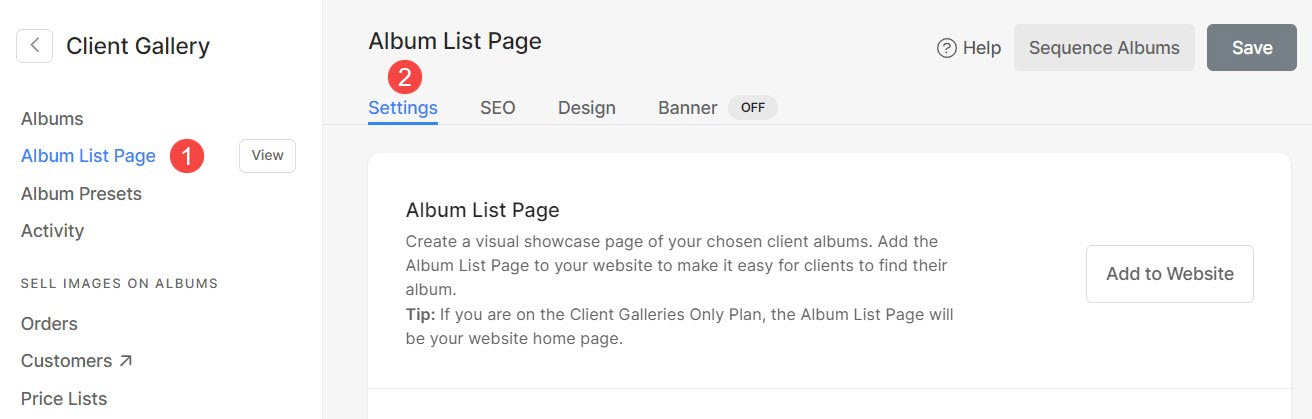
The Ayarlar aşağıdaki gibidir:
- Bu sayfanın altında Alt Bilgiyi Göster – Öne çıkan sayfanın altında Ön Altbilgiyi göstermek için bu seçeneği işaretleyin.
- Bu sayfada Aramayı etkinleştirin – Gündem sayfasında aramayı etkinleştirmek için bu seçeneği işaretleyin. Canlı bir sayfayı kontrol edin.
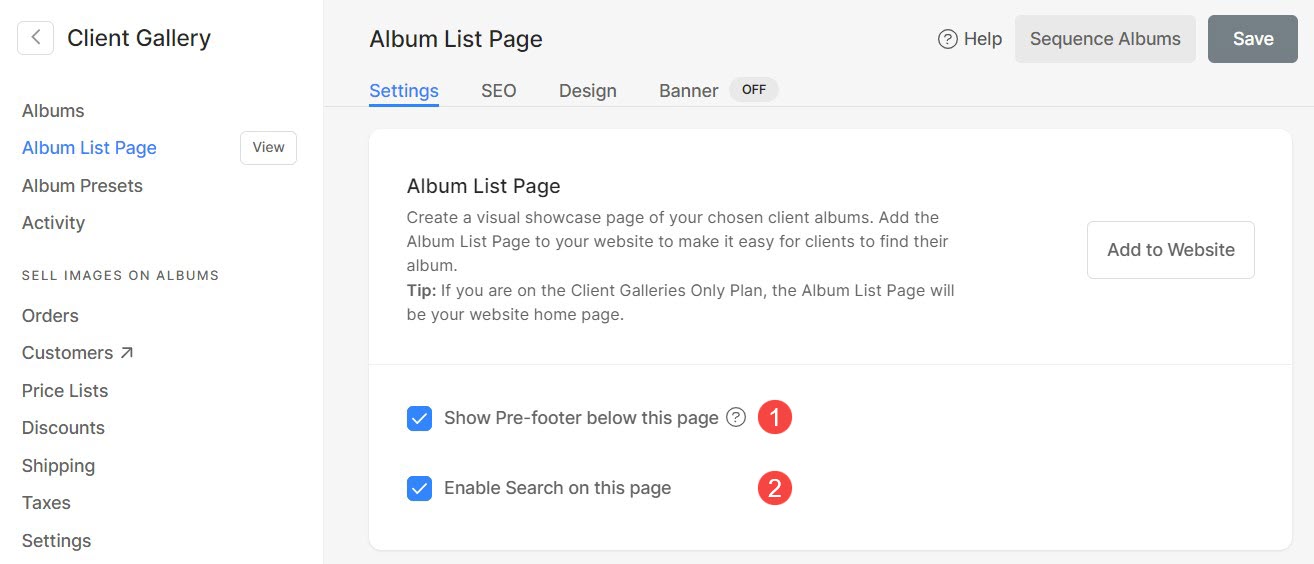
- Arama Motoru Optimizasyonu (SEO) – Bu sayfa için SEO meta verilerini belirtin. geçersiz kılacak sitenin ana SEO verileri.
- Google Arama Sonuçları Önizlemesi – Bu bölüm, Google araması durumunda bu sayfanın nasıl göründüğünü gösterir.
- Sayfa URL'si – Albüm Listeleme sayfasının URL'sini yönetin.
- Sayfa Başlığı -
- Sayfa açıklaması -
- Bu sayfayı arama motorlarından gizle – Bu sayfayı arama motorlarından gizlemek için bu seçeneği işaretleyin.
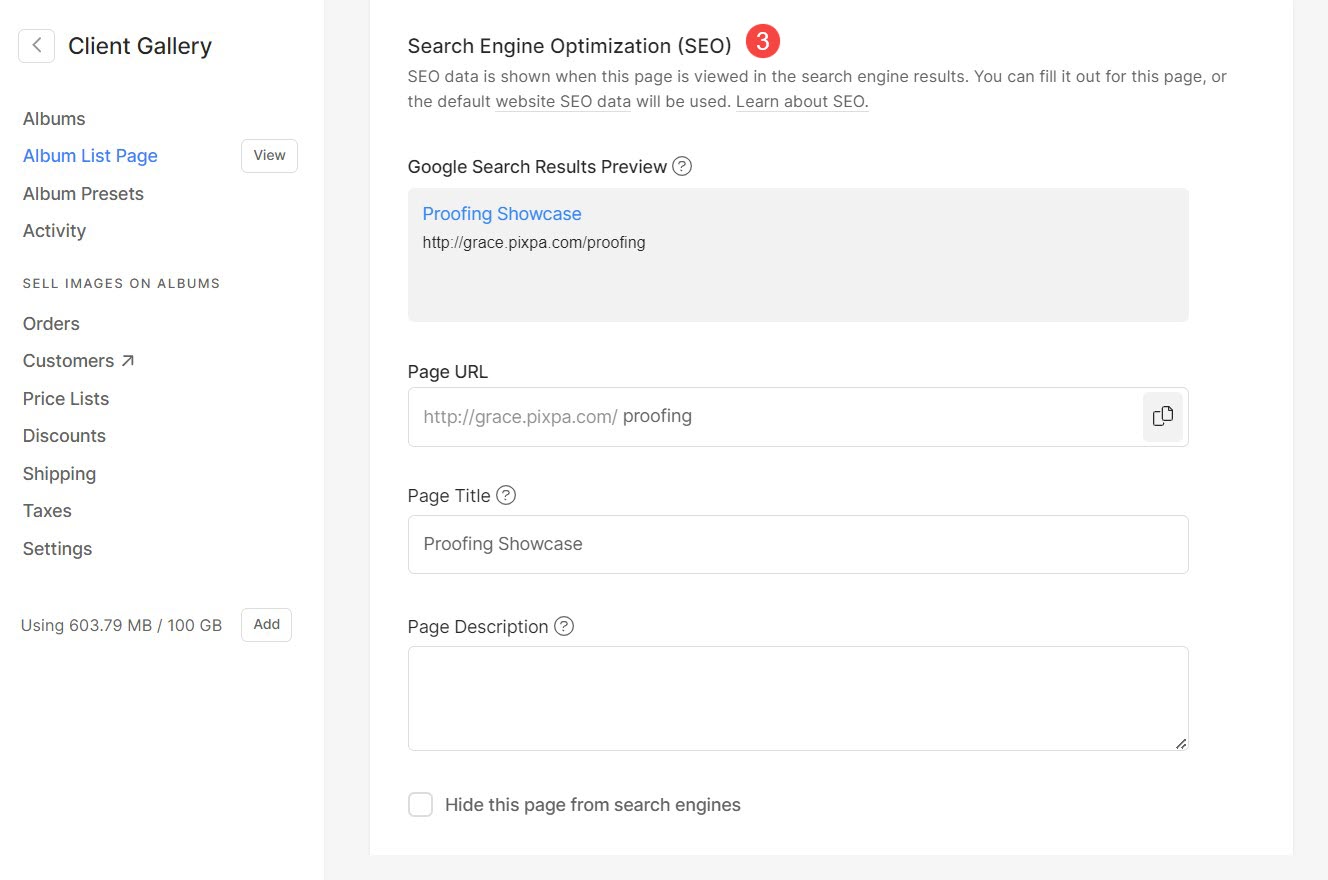
- Sayfa Kodu Enjeksiyonu – Bu sayfanın gövdesine eklenecek herhangi bir harici komut dosyasını ekleyin.
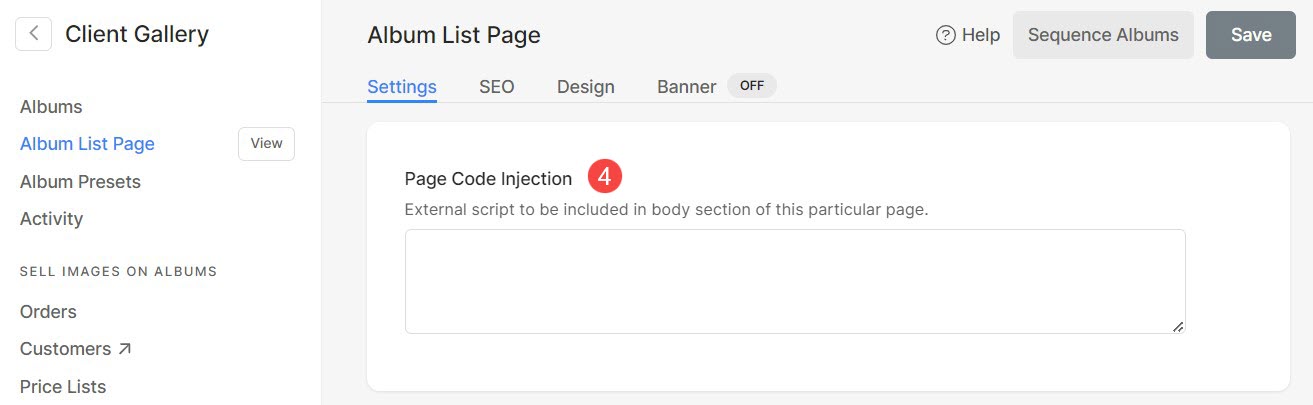
Albüm Sıralaması
Albümler, Albüm Listeleme sayfanıza kronolojik bir sırayla eklenir (varsayılan olarak en yeni albüm en üstte gelir). Albümlerin sırasını tercihlerinize göre yönetebilirsiniz.
- Git Albüm Listesi Sayfası (1) ayarlar.
- Tıkla Sıra Albümleri (2) sağ üstteki düğme.
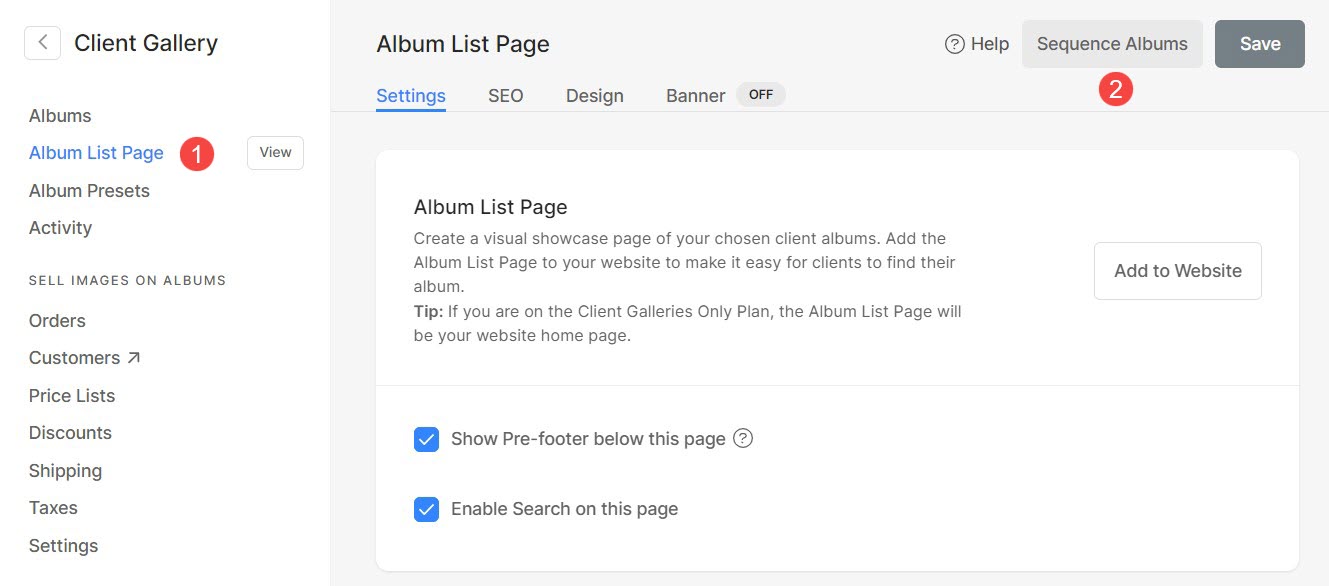
- Açılır pencereden, bunları sürükleyip bırakarak hızlı bir şekilde sıralayabilirsiniz.
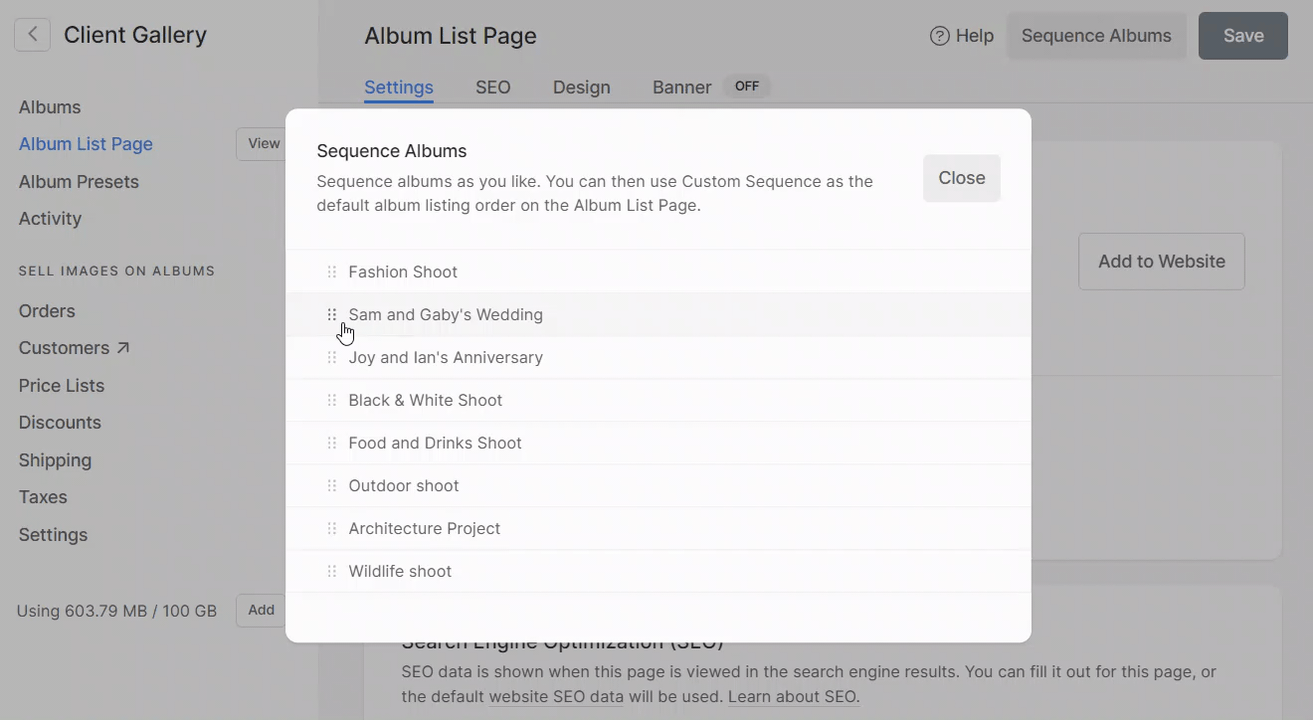
Albüm Listesi Sayfası Tasarımı
Stili tıklayarak özelleştirebilirsiniz. Albüm Listesi Sayfası (1) ayarlar ve ardından Dizayn (2) sekmesi.
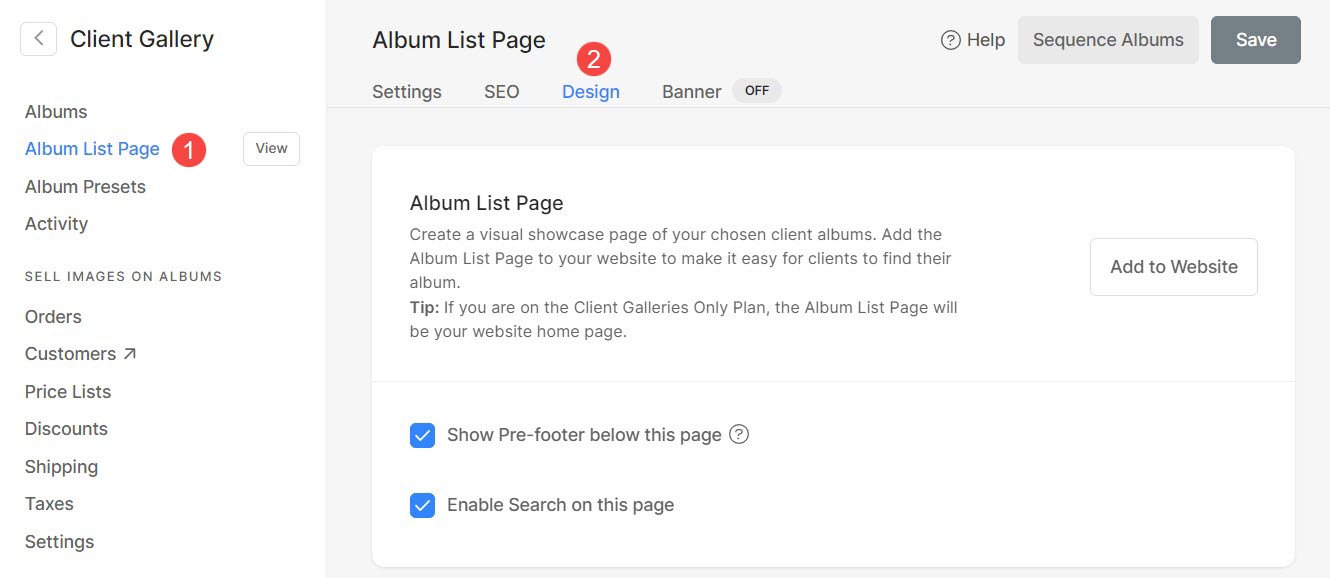
- Yerleşim: Albüm Listesi Sayfasına uygulanacak düzeni seçin. Aralarından seçim yapabileceğiniz dört farklı düzen seçeneğiniz var.
- genişlik : Albüm Listesi Sayfa genişliğini seçin.
- 'Tam genişlik' herhangi bir kenar boşluğu bırakmadan tüm genişliği kaplarken sayfayı görüntüler.
- 'Kutulu', ekranın sağında ve solunda bir miktar dolgu bırakarak sayfayı görüntüleyecektir.
- 'site genişliği' tasarım bölümünde belirtilebilir. Burada sabit bir genişlik belirleyebilirsiniz. Belirtilen sabit genişliğe bağlı kalarak sayfayı gösterecektir.
- Izgara Aralığı: Albüm Listesi Sayfasında listelenen farklı albümler arasındaki cilt payı alanını belirtin (0 – 250 piksel).
- Izgara Etiketleri: Albüm Listesi Sayfasında yalnızca albümlerin Başlığını mı, yoksa Etkinlik Tarihini mi görüntülemek istediğinizi seçin.
- Filtreyi Etiketlere Göre Göster: Albüm Listesi Sayfasında etiketlerin görüntülenmesini kolayca etkinleştirebilirsiniz. Daha fazla bilgi edinin.
- Etiket Hizalaması: Etiketlerin hizalamasını ayarlayın. Aralarından seçim yapabileceğiniz üç farklı seçeneğiniz var.
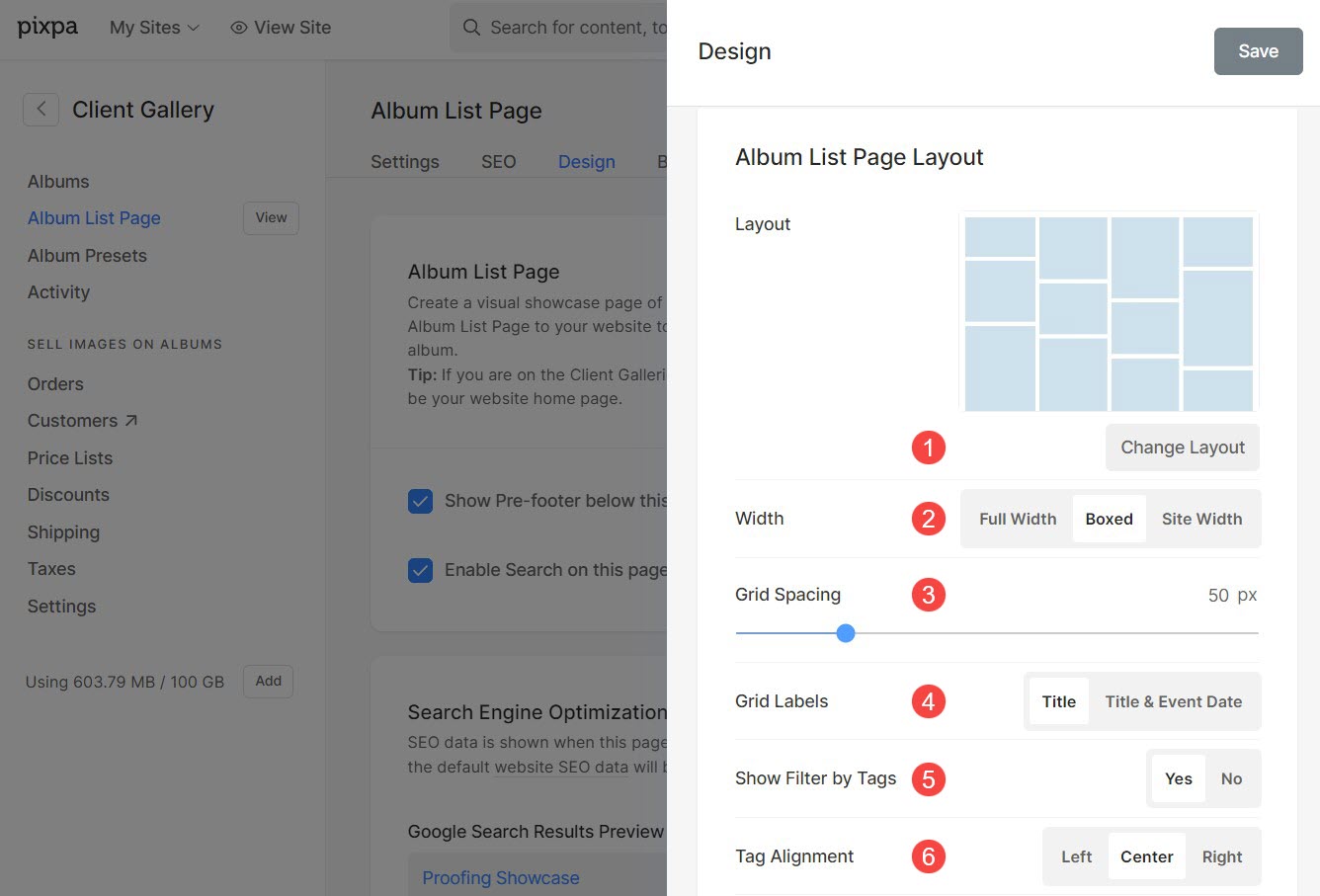
- Izgara Aralığı (Mobil): Mobil görünümde albümler arasındaki cilt payı alanını ayarlayın.
- İndirim değişiklikler.
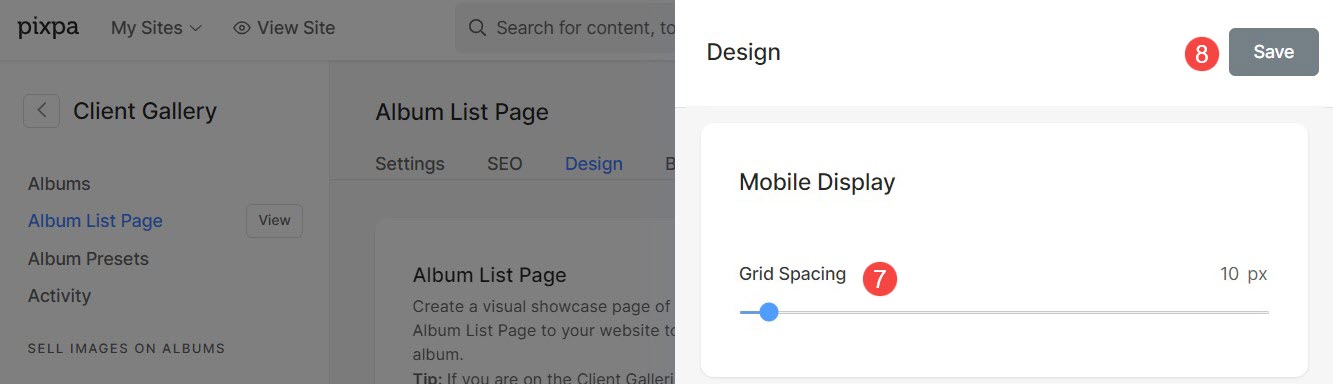
Albüm Listesi Sayfası Başlığı
Etkinleştirebilirsiniz afiş Albüm Listesi Sayfasının üstünde veya altında Resim slaytlarını, Videoları veya Metni görüntülemek için. Hakkında daha fazla bilgi edinin banner işlevi.
Banner'ı etkinleştirmek için tıklayın Albüm Listesi Sayfası (1) ve sonra afiş (2) bölüm.
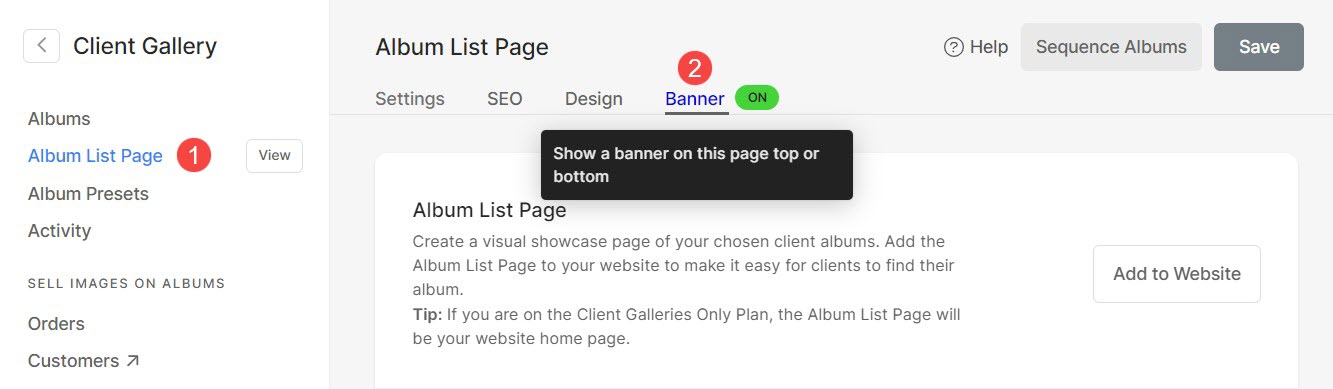
Albüm Listesi Sayfasını Sil / Gizle
- Git Web sitesi Bölüm.
- Gizlemek veya silmek istediğiniz Albüm Listesi Sayfasını sol gezinme sütunundan bulun.
- İmlecinizi albüm listeleme sayfasına getirin ve tıklayın. üç nokta simgesi (1) yanında.
- seç Site Menüsünde Gizle (2) Albüm Listesi sayfasını web sitesi menüsünden gizlemek için.
- Tıkla Sil (3) Albüm Listeleme sayfasını silmek için.